Простой и быстрый учебник: как установить WordPress на Ubuntu локально через LAMP
Опубликовано: 2021-01-29Ubuntu на сегодняшний день является одним из самых популярных дистрибутивов Linux. В последние годы на сцену вышли несколько производных Ubuntu, таких как Linux Mint, Elementary Linux, Zorin OS, Linux Lite и так далее.
Что делает #Ubuntu таким особенным, так это его простота и роль серверного дистрибутива Linux.
НАЖМИТЕ, ЧТОБЫ НАПИСАТЬUbuntu можно использовать для многих вещей; вы даже можете запустить его на Raspberry Pi. Но как насчет его использования в блогах?
Поскольку WordPress в настоящее время является одной из самых популярных платформ для ведения блогов и наиболее широко используемой CMS, поддерживающей более 63% веб-сайтов в мире, иногда возникает необходимость напрямую запустить эту CMS в вашей ОС.
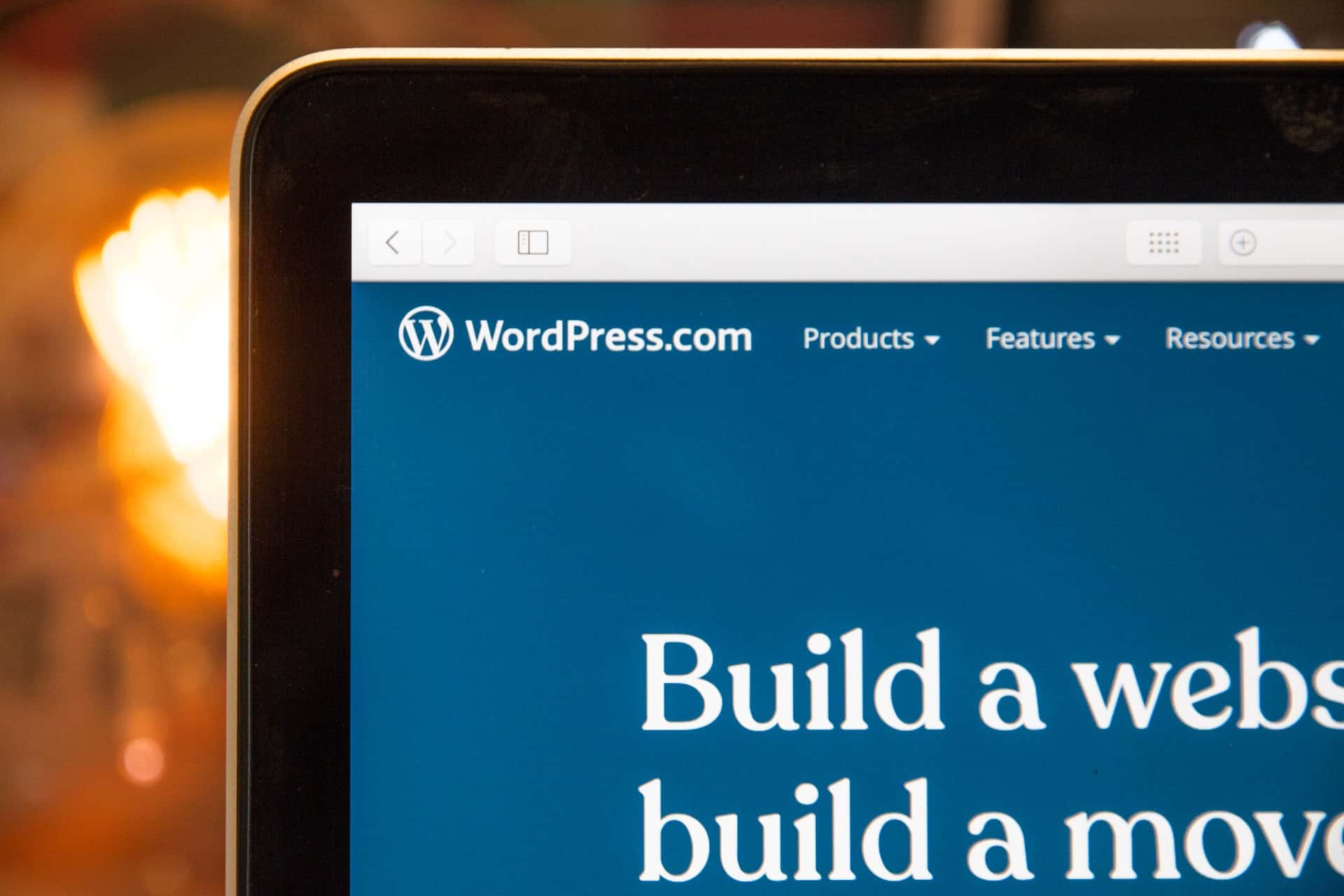
Благодаря тому, что каждый дистрибутив Linux можно использовать в качестве локального сервера для хранения ваших данных, вы можете использовать его даже для локального запуска WordPress.
Это именно то, что мы собираемся узнать, как сделать в этой статье; запустите WordPress и запустите его на Ubuntu Linux.
Первая часть этой статьи посвящена установке и настройке стека LAMP (Linux, Apache, MySQL и PHP) в Ubuntu Linux 20.04 Focal Fossa. Во второй и последней части этой статьи мы загрузим, настроим и запустим WordPress.
Итак, давайте начнем, не так ли?
Что такое стек LAMP?
LAMP Stack — это, по сути, комбинация различного программного обеспечения, которое мы можем использовать для создания динамических веб-сайтов. Это аббревиатура, обозначающая Linux, Apache, MariaDB/MySQL и PHP. После установки в Ubuntu Linux стек LAMP можно использовать для создания и развертывания потрясающих веб-сайтов на таких платформах, как WordPress или Joomla.
В этой статье мы не собираемся создавать веб-сайт любого типа. Вместо этого мы установим LAMP Stack и запустим WordPress.
Самое первое, что нужно установить, это Apache2 . Это очень мощное программное обеспечение для веб-/HTTP-сервера с открытым исходным кодом, используемое многочисленными веб-сайтами в Интернете. Чтобы установить его, мы можем запустить следующую команду:
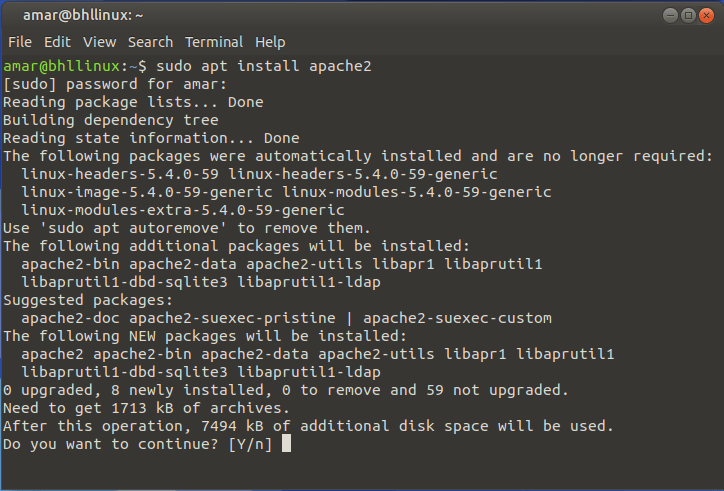
Когда вы увидите запрос на установку Apache2, введите «Y» и дайте терминалу завершить установку Apache2.
Обратите внимание, что файлы конфигурации для Apache2 расположены в каталоге /etc/apache2 , а основной файл конфигурации находится в /etc/apache2/apache2.conf , который вы можете открыть с помощью текстового редактора Vim.
Корень документа по умолчанию для хранения ваших веб-файлов находится в /var/www/html/ .
Теперь нам нужно проверить, запущен ли Apache2. Для этого мы можем использовать следующую команду:
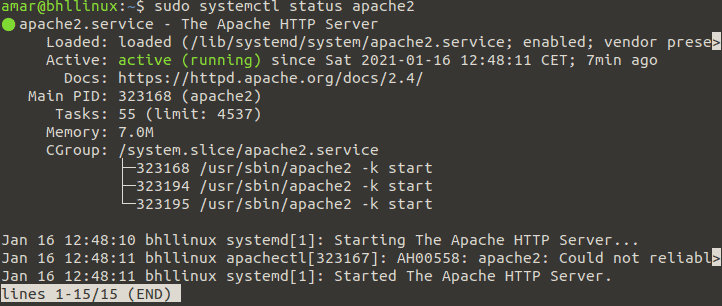
В Ubuntu Linux и всех других современных дистрибутивах Linux systemd является менеджером служб, отвечающим за поддержку таких служб, как Apache2 и так далее.
Вы можете узнать больше о systemd по этой ссылке.
Затем выполните следующую команду, чтобы убедиться, что Apache2 включен.

Теперь пришло время протестировать Apache2, открыв веб-браузер и введя свой IP-адрес. После этого вы должны увидеть логотип Ubuntu и страницу по умолчанию Apache2 Ubuntu.
Чтобы отобразить страницу Apache2 Ubuntu по умолчанию, введите http://ВАШ_IP_АДРЕС . Вы можете узнать свой IP-адрес, выполнив команду hostname -I .

После ввода вашего IP-адреса в веб-браузере должна появиться следующая страница Apache2 Ubuntu по умолчанию:
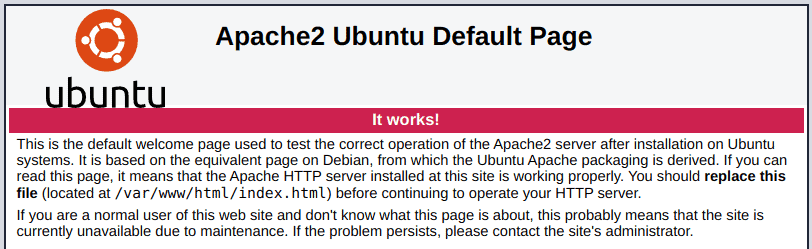
Если вы видите эту страницу, это означает, что вы успешно установили Apache2 на свой компьютер.
Теперь мы переходим на MariaDB.
Установка MariaDB в Ubuntu 20.04
В этой части статьи мы установим и настроим MariaDB, форк популярной системы управления базами данных MySQL. Этот клиент базы данных настолько популярен, что нашел свое место и в Ubuntu Linux.
Чтобы установить его, выполните следующую команду:

После запуска этой команды терминал отобразит следующее приглашение к установке:
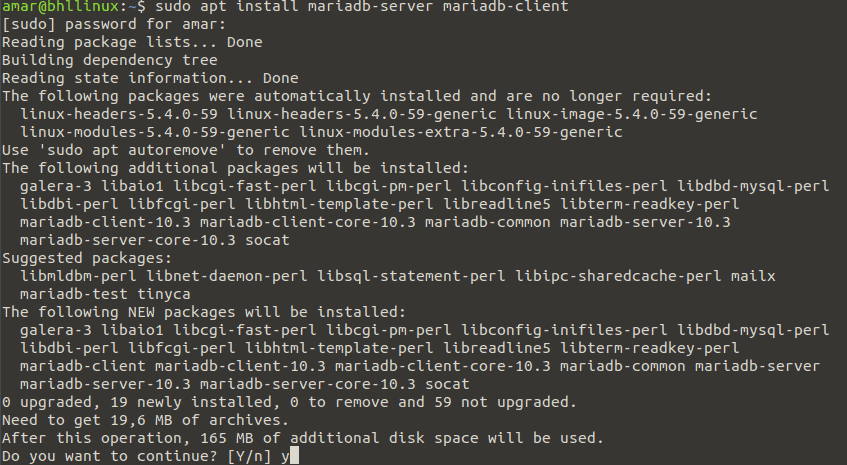
Файл конфигурации для MariaDB хранится в каталоге /etc/mysql . Еще раз, если вы хотите, вы можете открыть его с помощью текстового редактора Vim.
Теперь выполните следующую команду, чтобы убедиться, что служба MariaDB запущена:
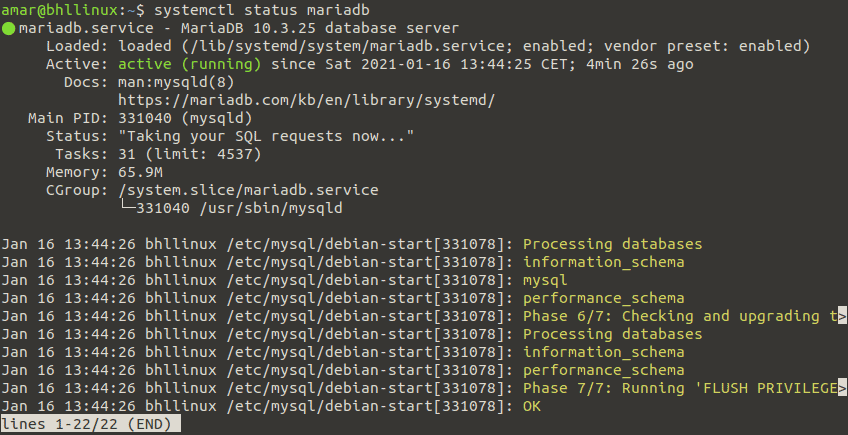
Наконец, нам нужно убедиться, что MariaDB будет запускаться автоматически при перезагрузке системы. Мы можем сделать это, введя следующую команду:

Теперь давайте настроим некоторые основные меры безопасности для установки базы данных MariaDB, запустив скрипт mysql_secure_installation .
После запуска этого скрипта вам нужно будет ответить на несколько вопросов:
- Введите текущий пароль для root (нажмите Enter, если нет): Enter
- Установить пароль root? [Да/нет] г
- Удалить анонимных пользователей? [Да/нет] г
- Запретить удаленный вход в систему root? [Да/нет] г
- Удалить тестовую базу данных и доступ к ней? [Да/нет] г
- Перезагрузить таблицы привилегий сейчас? [Да/нет] г
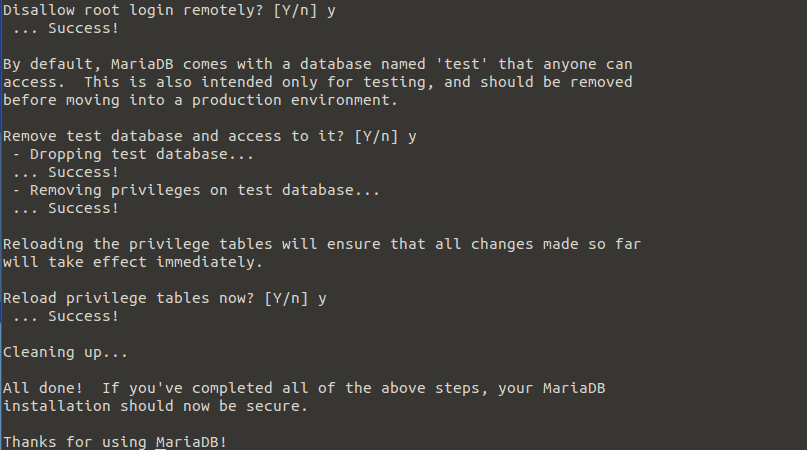
Затем выполните следующую команду с правами sudo, чтобы получить доступ к оболочке MariaDB:
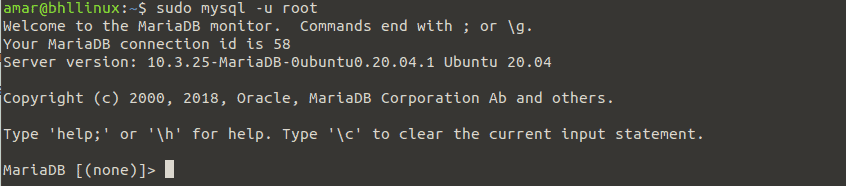
Хорошо, это была установка и настройка MariaDB в Ubuntu Linux 20.04.
Теперь давайте установим PHP.
Установка PHP на Ubuntu 20.04
PHP — это язык сценариев общего назначения и один из самых популярных языков программирования, используемых для веб-разработки. Он поддерживает некоторые из самых популярных веб-сайтов и веб-сервисов в мире.
Чтобы установить PHP в Ubuntu 20.04, выполните следующую команду:

После запуска этой команды вы увидите следующее приглашение к установке в терминале Ubuntu Linux:
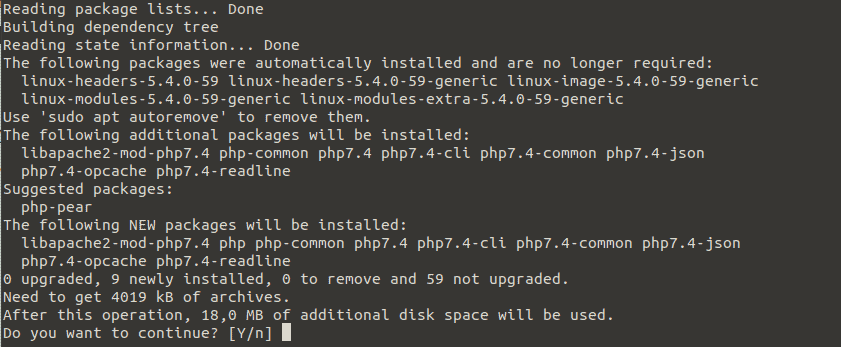
Обратите внимание, что файлы конфигурации для PHP находятся в каталоге /etc/php/7.2 .
После установки PHP выполните следующую команду, чтобы перезапустить Apache2, чтобы изменения вступили в силу:

Чтобы проверить, работают ли Apache и PHP и успешно ли они обмениваются данными, нам нужно создать образец страницы info.php в следующем месте /var/www/html . Я буду использовать текстовый редактор Vim для выполнения задачи.
Исходный код страницы info.php выглядит следующим образом:


Теперь запустите команду http://ВАШ_IP_АДРЕС/info.php .
Как было сказано ранее, узнать свой IP-адрес можно с помощью команды hostname -I . Запуск команды должен отобразить следующую страницу PHP:
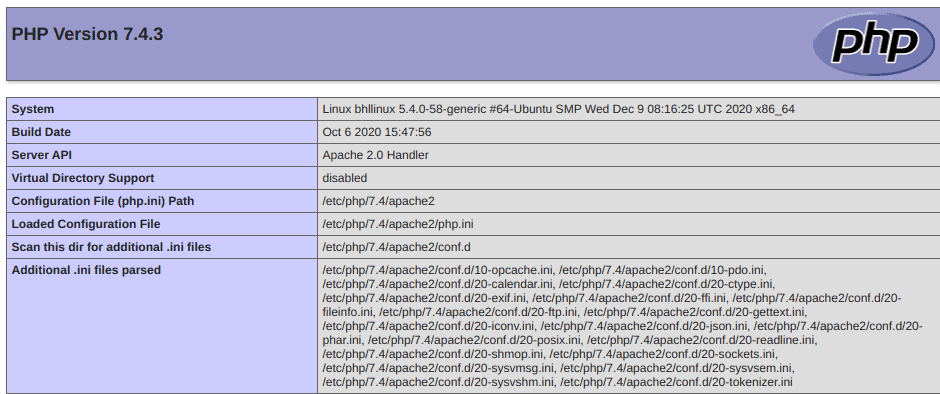
Если вы видите показанную выше страницу, это означает, что PHP был успешно установлен на вашем компьютере, в моем случае на Ubuntu Linux 20.04. Это означает успешную установку LAMP Stack под Ubuntu Linux 20.04.
Теперь мы готовы загрузить, установить и настроить WordPress.
Загрузка и установка WordPress
Теперь, когда мы успешно установили и настроили стек LAMP, давайте загрузим последнюю версию WordPress и установим ее на Ubuntu Linux 20.04.
Для этого выполните следующую команду:
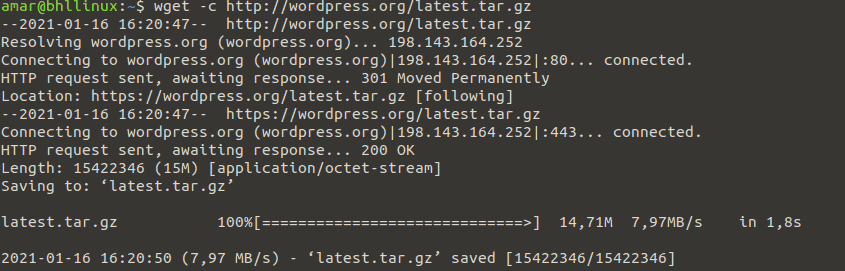
После завершения загрузки нам нужно использовать команду tar , чтобы извлечь заархивированный файл. Команда выглядит следующим образом:

А вот подробности извлечения пакета WordPress:

Теперь переместите извлеченный каталог WordPress в корневой каталог вашего документа /var/www/html/ , как показано на изображении ниже. За исключением вашего случая, замените «mysite.com» на имя вашего веб-сайта или доменное имя.
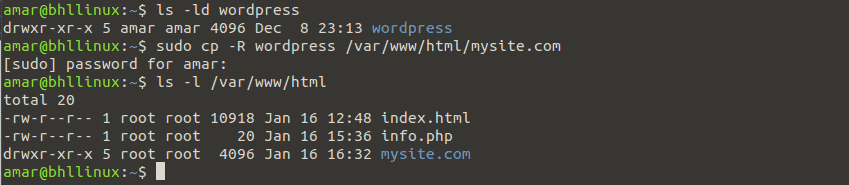
Теперь нам нужно установить соответствующие разрешения для каталога веб-сайта (/var/www/html/mysite.com). Каталог должен принадлежать пользователю и группе Apache2 с именем www-data.
Для выполнения этой задачи необходимо использовать следующую команду:

Создание базы данных для сайта WordPress
Чтобы приступить к созданию базы данных, нам нужно войти в оболочку базы данных MariaDB, используя следующую команду:
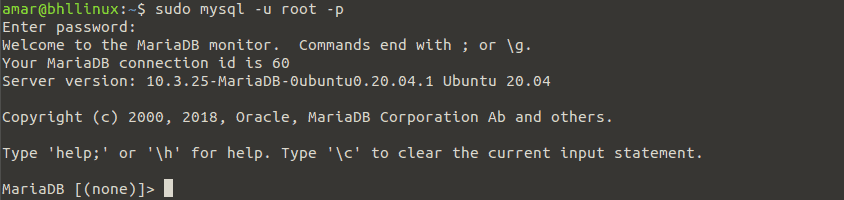
После входа в систему нам нужно запустить пару команд, которые создадут базу данных сайта и пользователя с привилегиями. Команды следующие:
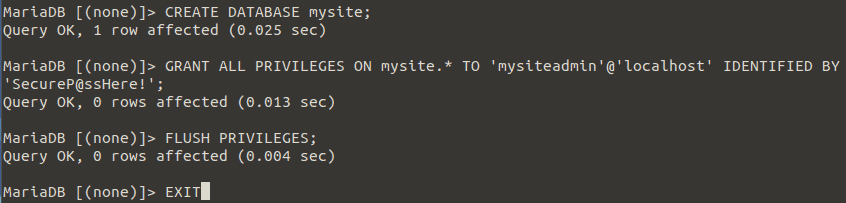
Затем перейдите в корневую папку документа вашего веб-сайта и создайте файл wp-config.php , используя образец конфигурации, показанный на изображении ниже.

Теперь с помощью текстового редактора Vim откройте файл wp-config.php и введите следующую информацию:
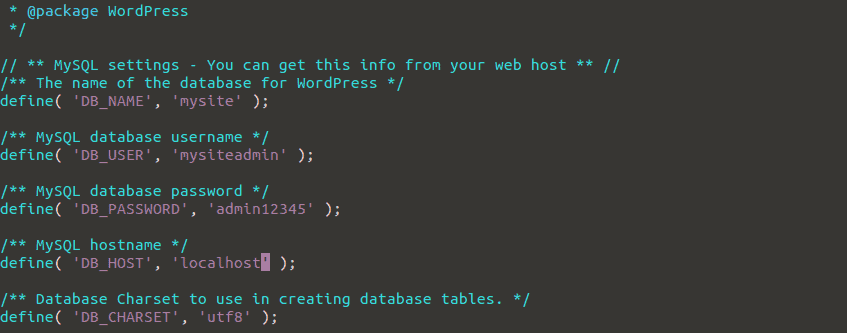
В следующей части этой статьи нам нужно создать виртуальный хост Apache для веб-сайта WordPress. Итак, начнем.
Создание виртуального хоста Apache для веб-сайта WordPress
Нам нужно настроить веб-сервер Apache для обслуживания нашего сайта WordPress. Мы можем сделать это, создав виртуальный хост для веб-сайта в конфигурации Apache.
Чтобы создать и активировать новый виртуальный хост, нам нужно создать новый файл в каталоге /etc/apache2/sites-available/ .
В демонстрационных целях мы назовем его mysite.com.conf . Мы можем создать файл с помощью следующей команды:

Когда файл можно будет редактировать, введите следующую конфигурацию:

Теперь сохраните только что отредактированный файл mysite.com.conf и проверьте конфигурацию Apache на правильность синтаксиса. Если все в порядке, включите новый сайт и перезагрузите службу Apache2, чтобы изменения вступили в силу.
Команда для этого следующая:

Ниже вы можете увидеть, как я включил mysite.com.conf и перезагрузил Apache2.

Наконец, обязательно отключите виртуальный хост по умолчанию, чтобы ваш новый сайт мог правильно загружаться в веб-браузере.
Для этого выполните следующие команды:

Завершение установки WordPress через веб-интерфейс
В заключительной части этой статьи показано, как выполнить установку WordPress с помощью веб-установщика.
Сначала откройте браузер и введите следующее:

После запуска должно загрузиться окно WordPress. Там вам нужно нажать «Далее».
Теперь вам нужно заполнить некоторую информацию, чтобы получить доступ к известной панели администратора WordPress в Ubuntu Linux. WordPress попросит вас ввести название вашего сайта, имя пользователя, пароль, адрес электронной почты и т. д.
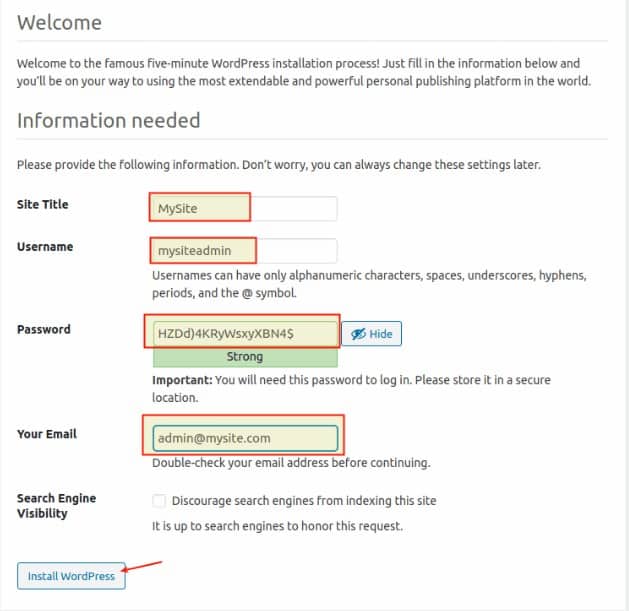
После завершения установки WordPress вы должны увидеть форму входа в панель администратора.
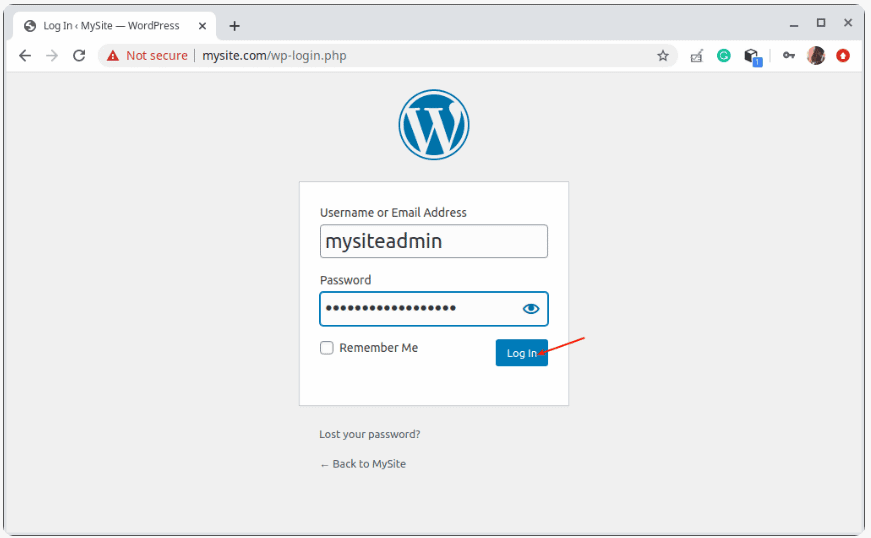
После входа в систему с вашим именем пользователя и паролем вы, наконец, должны увидеть панель инструментов.
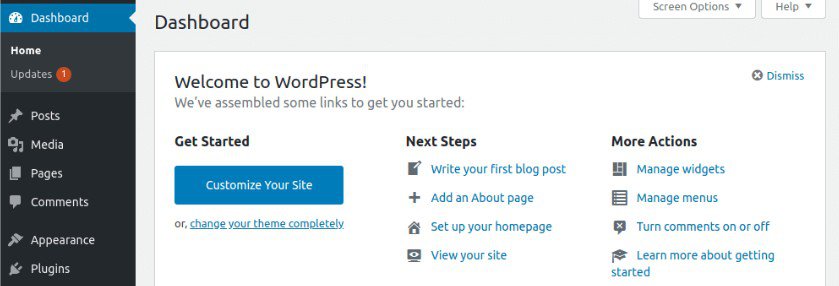
Если вам удастся войти в систему, это означает, что WordPress успешно установлен на вашем компьютере. Теперь вы готовы опубликовать свой самый первый пост в блоге прямо из локально установленного WordPress.
Вывод
Поскольку мы подошли к концу этой статьи, я могу сказать, что установка WordPress через стек LAMP на Ubuntu Linux 20.04 была отличным опытом. И если вы хотите настроить и запустить WordPress локально, вы можете использовать эту статью в качестве руководства.
В общем, я надеюсь, что вы узнали что-то новое, и я буду рад видеть вас снова на нашем блоге!
